4 월 업데이트 2024: 우리의 최적화 도구를 사용하여 오류 메시지를 받지 않고 시스템 속도를 늦추십시오. 지금 다운로드 이 링크
- 다운로드 및 설치 여기에 수리 도구.
- 컴퓨터를 스캔하도록 합니다.
- 그러면 도구가 컴퓨터 수리.
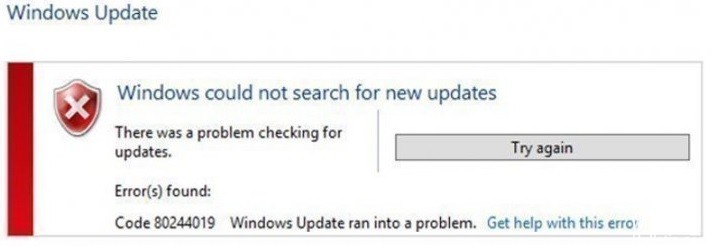
Windows 80244019을 업데이트하려고 할 때 오류 코드 10가 발생한 경우 오늘 이 문제를 해결하는 방법을 살펴볼 것이기 때문에 걱정하지 마십시오. Windows Update 오류 80244019는 PC가 Microsoft 서버에 연결할 수 없기 때문에 Windows Update에서 새 업데이트를 다운로드할 수 없음을 나타냅니다.
Windows Update는 이전 버전의 운영 체제에서 해결되지 않은 보안 문제에 대한 솔루션을 제공하기 때문에 운영 체제의 중요한 부분입니다.
Windows를 업데이트할 수 없으면 컴퓨터가 보안 해킹 및 랜섬웨어에 취약해지기 때문에 심각한 문제입니다. 그러나 많은 사용자가 이 문제에 직면하고 있으며 이미 해결책을 찾았기 때문에 걱정하지 마십시오.
Windows 업데이트 오류 80244019의 원인은 무엇입니까?

이 오류의 정확한 원인은 없습니다. 그러나 사용자 보고서를 기반으로 코드 80244019에 대한 몇 가지 일반적인 이유를 찾을 수 있었습니다.
- 손상된 시스템 파일
- Windows 업데이트 서비스가 제대로 작동하지 않음
- 응용 프로그램 또는 서비스로 인해 Windows 업데이트가 로드되지 않습니다.
이는 사용자에게 Windows 업데이트 오류 코드 80244019를 표시하는 일반적인 이벤트 중 일부일 뿐입니다. 귀하의 경우는 고유할 수 있지만 아래 지침에서는 이 오류가 장치에 표시되지 않도록 하기 위해 취해야 하는 단계를 알려줍니다.
Windows 업데이트 오류 80244019를 복구하는 방법은 무엇입니까?
2024년 XNUMX월 업데이트:
이제 이 도구를 사용하여 파일 손실 및 맬웨어로부터 보호하는 등 PC 문제를 방지할 수 있습니다. 또한 최대 성능을 위해 컴퓨터를 최적화하는 좋은 방법입니다. 이 프로그램은 Windows 시스템에서 발생할 수 있는 일반적인 오류를 쉽게 수정합니다. 손끝에 완벽한 솔루션이 있으면 몇 시간 동안 문제를 해결할 필요가 없습니다.
- 1 단계 : PC 수리 및 최적화 도구 다운로드 (Windows 10, 8, 7, XP, Vista - Microsoft Gold 인증).
- 2 단계 : "스캔 시작"PC 문제를 일으킬 수있는 Windows 레지스트리 문제를 찾으십시오.
- 3 단계 : "모두 고쳐주세요"모든 문제를 해결합니다.
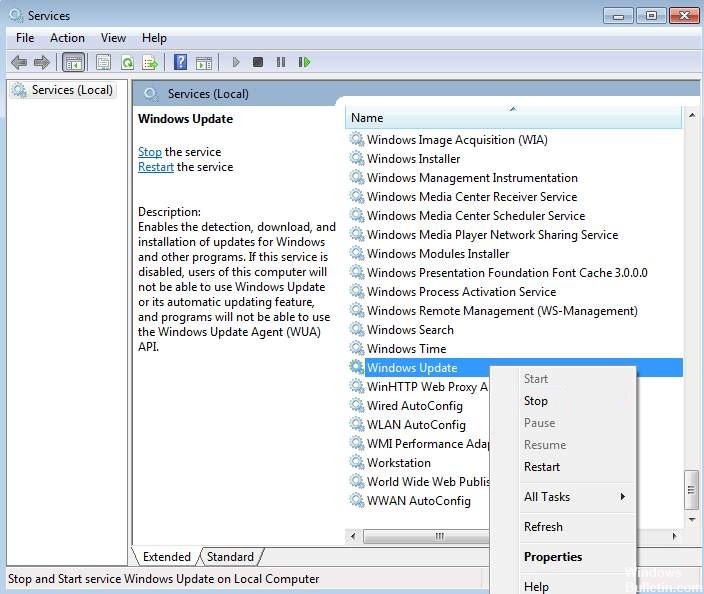
Windows 업데이트 서비스 중지 및 다시 시작
- Win+R(Windows 로고가 있는 키와 R 키)을 동시에 누릅니다. 실행 대화 상자가 열립니다.
- 실행 필드에 services.MSC를 입력하고 확인을 클릭합니다. 서비스 대화 상자가 열립니다.
- 위치 찾기 윈도우 업데이트 서비스. 마우스 오른쪽 버튼으로 클릭하고 상황에 맞는 메뉴에서 중지를 선택합니다.
- 그런 다음 서비스를 다시 마우스 오른쪽 버튼으로 클릭하고 실행을 선택합니다.
드라이버 업데이트
위의 단계로 문제가 해결될 수 있지만 그렇지 않은 경우 드라이버를 업데이트해 보십시오. 드라이버를 수동으로 업데이트하는 것이 불편한 경우 타사 드라이버 업데이트 프로그램을 사용하여 자동으로 업데이트할 수 있습니다.
타사 드라이버 업데이트 프로그램이 자동으로 시스템을 감지하고 시스템에 적합한 드라이버를 찾습니다. 컴퓨터에 어떤 시스템이 설치되어 있는지 정확히 알 필요도 없고, 잘못된 드라이버를 다운로드하여 설치하는 위험을 감수할 필요도 없으며, 설치 중에 실수를 하게 될까봐 걱정할 필요도 없습니다.
데이터 실행 방지 사용
- 제어판을여십시오.
- 큰 아이콘으로 봅니다.
- 시스템 버튼을 클릭합니다.
- 왼쪽 창에서 고급 시스템 설정을 클릭합니다.
- 고급 탭을 클릭하고 성능에서 설정을 클릭합니다.
- 데이터 실행 방지를 클릭하고 "중요한 Windows 프로그램 및 서비스에 대해서만 DEP 사용" 옵션을 선택합니다.
- 적용을 클릭하고 확인을 두 번 클릭합니다.
- 컴퓨터를 재부팅하고 문제가 해결되었는지 확인하십시오.
전문가 팁 : 이 복구 도구는 리포지토리를 검색하고 이러한 방법이 효과가 없는 경우 손상되거나 누락된 파일을 교체합니다. 문제가 시스템 손상으로 인한 대부분의 경우에 잘 작동합니다. 또한 이 도구는 시스템을 최적화하여 성능을 최대화합니다. 그것은에 의해 다운로드 할 수 있습니다 여기를 클릭
자주하는 질문
Windows 업데이트의 오류 코드 80244019는 무엇을 의미합니까?
오류 코드 "80244019"는 Windows 업데이트 서버에 연결하는 데 문제가 있음을 나타냅니다. 이것은 서버가 오랫동안 업데이트되지 않았거나 여러 가지 이유로 인해 발생할 수 있습니다.
오류 80244019를 어떻게 복구합니까?
- 키보드에서 Windows + R을 누릅니다.
- "서비스"를 입력합니다.
- Windows 업데이트 서비스를 찾을 때까지 아래로 스크롤합니다.
- 30 초 기다립니다.
- Windows Update Service를 다시 마우스 오른쪽 버튼으로 클릭하고 "실행"을 선택합니다. 그러면 서비스가 완전히 다시 시작됩니다.
Microsoft 업데이트 오류를 해결하려면 어떻게 합니까?
Windows 업데이트를 다운로드하고 설치할 때 오류 코드가 표시되면 업데이트 문제 해결사 도구를 사용하여 문제를 해결할 수 있습니다. 시작 -> 설정 -> 업데이트 및 보안 -> 문제 해결 -> 고급 문제 해결을 선택합니다. 그런 다음 시작에서 Windows 업데이트 -> 문제 해결사 실행을 선택합니다.


